ドキュメントスキャナーを使ったら、クラウドがもっと身近になった
»
私は仕事柄、まだまだ"紙"データを多く扱います。
例えば本の執筆では台割などのデータを打合せで受け取るし、外部のパートナーからは敢えて紙での請求書発行をお願いしています。契約書も捺印が必要なので、どうしても紙で保持する形になってしまうんです。
そんな中、年が明けて必ずやること。それが昨年受領した分の請求書整理。
資料などは仕事が済んでしまえば破棄しても良いし、必要な数枚だけならスキャンしてデータ化しておきます。ただ現在はプリンタ一体型のスキャナーを使用しているので、スキャンは1枚ずつ。10枚を超えてくると、正直に言って面倒。「それなら紙で保管しとくか」ってなってしまいます。
しかし請求書は、簡単に捨てることができません。大切な経理データですから、暫くはいつでも確認できるよう保管しておかなければならないのです。
紙は汚れますし、紛失してしまうこともあります。出来ることなら電子化してしまいたいところ。本も電子書籍で購入したり、業者に頼んで電子化するようになっていたので、周囲からできるだけ"紙"は減らしていきたいと思いました。
そこで今回、Brother社のドキュメントスキャナー「ADS-2500W」を導入。さっそく試してみたので、その使い勝手などお伝えしたいと思います。
ADS-2500Wを設置したデスクは、こんな感じ。
自宅は無線LAN環境バッチりなので、このスキャナーはPCとUSB接続不要。実はメインPCのデスクトップだけ有線LAN接続なのですが、今回のADS-2500W導入に当たっては物理接続がいりませんでした。その辺は、後ほどご紹介したいと思います。
デスクの上がいっぱいだったので、少し整理して設置。実際にはデスク下に小さなテーブルを置いて、このスペースに置かれていた電気ポットを移動させただけです。
スキャニング時は原稿の読み込みのため、前後にトレイが出るので、その分は計算して置き場所を決めないといけないですね。まぁ、これはプリンターなんかと同じでしょう。
ハンディスキャナーなどに比べれば当然場所を取りますが、トレイをしまえばコンパクト。机上を整理しておけないほどの大きさではありません。(個人差あると思いますが・・・)
まず行なったのは、無線LAN接続。ットワークに繋いでしまえば、複数台のパソコンやタブレット、スマートフォンもADS-2500Wと連携させて利用することができます。
というより、この設定をしないとただの箱ですからね。今のところUSBはハブいっぱいなので、これは必須です。
操作はタッチパネルと、3つの物理キー(「戻る」「ホーム」「取り消し」キー)。ちゃんとスクロールなどもタッチパネルで出来るのは、便利です。動きも比較的スムーズなので、ストレスもありません。説明書なんて読まなくても、書かれている通り操作するだけなので簡単。まぁ、そもそも私の場合、電子機器の説明書なんて読まないんですけど・・・
設定を終えたら、とにかくまずやりたいのが請求書の電子化!年間で200枚近く溜まっているので、とても1枚ずつなんてスキャンしていられません。しかしADS-2500Wは「50枚」までA4用紙を一度にセットできます。
しかもそのスキャンスピードの速いこと...もう、どんどんスキャンしていきます。あっという間に1ヶ月分をスキャンしてしまいました。
「メール打ってるうちに終わるかな?」
なんて思っていましたが、タイトル入力して終わり。これは個人的に、ちょっと驚きのスピードです。これなら、全ての請求書データを電子化しても10分くらいで終わりそう!
で、スキャンが完了すると読込み...

さて、今回スキャンしたデータはどこに保存したのか!?実はADS-2500Wから、直接Dropboxにアップロードしています。
ropboxに限らず、Evernoteなど様々なオンラインサービスと連携できるのが大きな特徴。私は仕事のデータ保存にDropboxをメイン利用しているので、これは助かります。
だから、わざわざパソコンとUSB接続する必要もなかったのです。Dropboxにアップロードされれば、パソコン側からだってすぐに確認できますからね。
ちなみにDropboxなどのWebサービスとADS-2500Wを連携させるには、事前にパソコンから専用URLへアクセスして設定する必要があります。接続先のURLは、ADS-2500Wのパネル上に記載されているので見落とさないようにします。
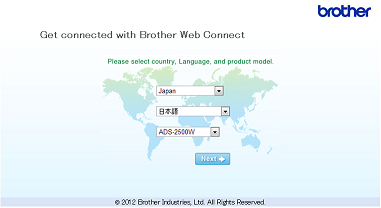
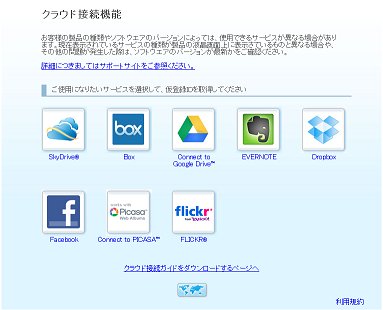
専用サイトでは、まず使用言語と機種(今回はADS-2500W)を選びます。表記が英語ですが、ここで「日本語」を選べば移行のページが日本語表記になるので安心。
そして連携させたいサービスを選ぶんですが・・・
Dropboxに限らず、EvernoteやGoogleDrive、Facebookなど連携サービスは盛りだくさん。最近はFacebookで連絡を取り合うことが増えたので、ついでにFacebookも連携しておきました。
人によって使用しているサービスは異なるので、選択肢の幅が広いのは有り難いと思います。もちろん全てを網羅しているわけではありませんが、ユーザーが多いサービスが揃っているな~という印象。
資料など外ではタブレットで見る機会が多いので、そのためにパソコンへ接続してDropboxへ保存・・・では面倒。パソコンを介さずクラウドへダイレクトアップロードできるのは、手間も省けます。
例えば「この資料、出先でみなきゃ!」というときにサッとスキャンして、後からタブレットでDropboxを開く。紙も持って行く必要がないし、外での時間も充実させられそうです。
今度は、裁断機を買って自炊に挑戦してみたいところ。オフィスから紙が消える日は近い!?ADS-2500W導入でデータの電子化、そしてクラウドがより身近になりました。
SpecialPR